Tポイントを稼げる歩数計アプリ「Tヘルスケア」
決められた歩数を歩いてマイルを獲得。そして、貯めたマイルをTポイントに交換できる仕組みになっています。
Tヘルスケアでは、歩数の機能が非常に重要なのですが、なぜか歩数がアプリに反映されないことがあります。このトラブルは、設定や不具合、環境など、さまざまな問題が想定されます。
この記事では、Tヘルスケアの歩数が増えない、カウントされない原因と対処方法を解説します。
目次
Tヘルスケアの歩数がカウントされない、増えない原因と対処方法
Tヘルスケアの歩数がカウントされない、増えないときに考えられる主な原因には、次のような事柄があります。
- 設定の問題
- 通信状態の問題
- Tヘルスケアアプリの不具合
- スマホの不具合
ここからは、具体的な対処法を紹介していきます。
※動作確認環境:Tヘルスケアのアプリバージョン1.2.0(iOS版、Android版)、iPhone 13 Pro(iOS15.4)、Pixel 3a XL(Android12)
iPhone:モーションとフィットネスへのアクセスを許可する
iPhoneで歩数を計測するために必要な設定です。Tヘルスケアの初期設定で許可する項目ですが、設定できていない可能性があります。
<iPhone:モーションとフィットネスへのアクセスを許可する方法>
- 設定アプリを開きます。
- 【プライバシー】をタップします。
- 【モーションとフィットネス】をタップします。
- 「フィットネストラッキング」と「Tヘルスケア」のスイッチをオンにします。
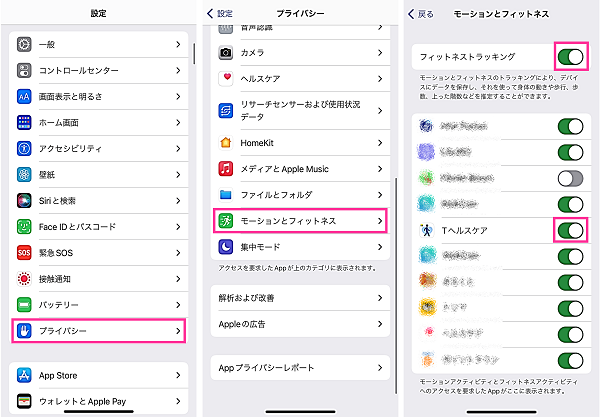
Android:身体活動データへのアクセスを許可する
Tヘルスケアが歩数を取得するために、身体活動データへのアクセスを許可できているか確認してみましょう。許可できていない場合は、許可に設定変更する必要があります。
<身体活動へのアクセスを許可する手順>
- 【Tヘルスケア】を長押しします。
- 【アプリ情報】⇒【権限】をタップします。

- 【身体活動】⇒【許可】をタップします。
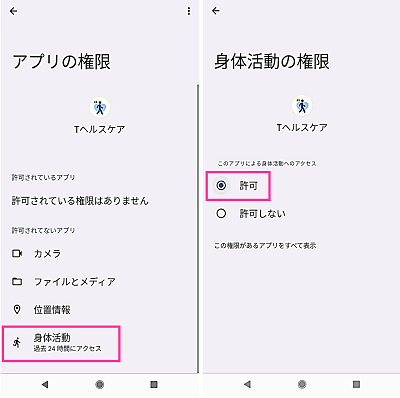
Android:Google Fitと再連携する
TヘルスケアとGoogle Fitの連携がうまくできていない可能性があるため、一度連携を解除して再連携してみましょう。
<Google Fitと再連携する方法>
- Google Fitアプリを開きます。
- 【プロフィール】⇒【歯車のアイコン】⇒【接続済みのアプリを管理】の順にタップします。
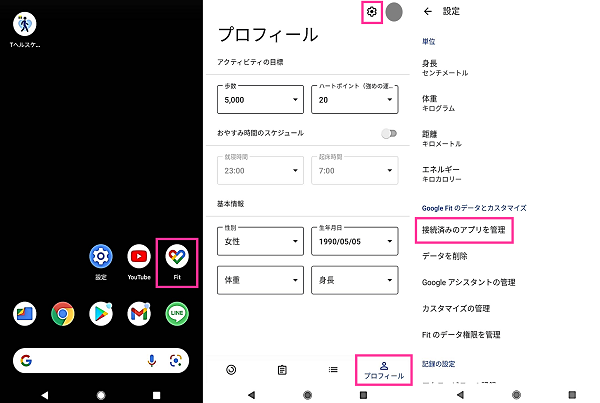
- 【Tヘルスケア】⇒【接続を解除】⇒【接続を解除】の順にタップします。
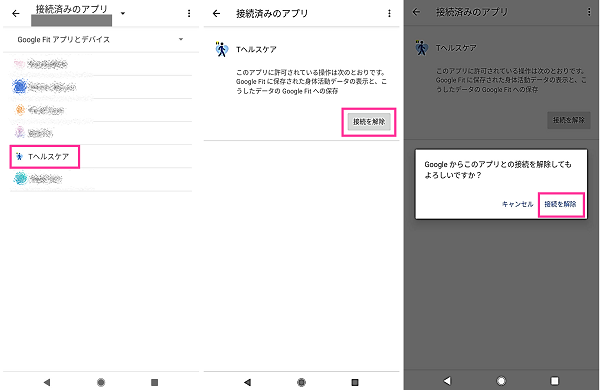
- Tヘルスケアアプリを開きます。
- 【Google Fitを連携許可する】をタップします。
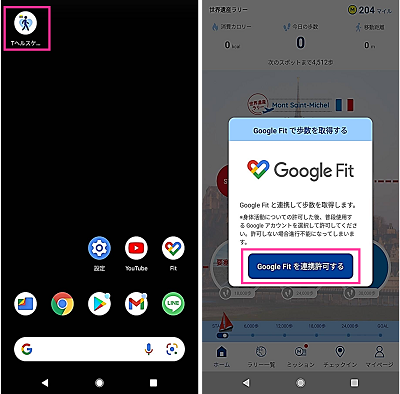
- ログインするGoogleアカウントを選択します。
- 【続行】をタップします。
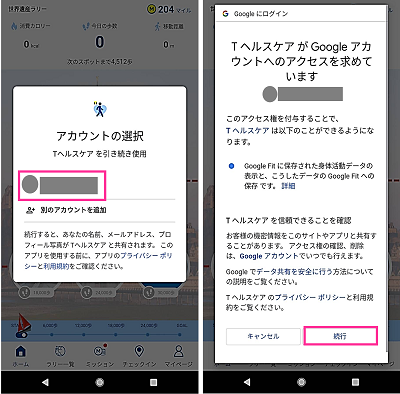
通信状態を改善する
Tヘルスケアは、インターネットへの接続を行い、最新情報を取得します。
電波が不安定、圏外になっている場合、機内モードになっている場合など、インターネットに繋がらない状態になっていると、最新の歩数情報を取得できません。
インターネットに繋がらない場合は、読み込み中のまま動かなかったり、「接続に失敗しました。インターネット接続を確認してもう一度お試しください。」や「ネットワークが接続されていません。電波のよいところで再度お試しいただくか、少し時間をおいて再度お試しください」などのエラーメッセージが表示されたりします。
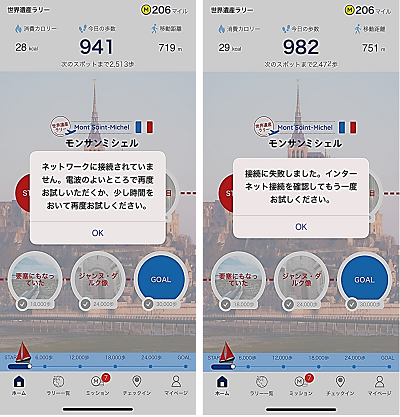
通信状態を改善し、Tヘルスケアアプリを開きなおしてみてください。
しばらく時間を置く
Tヘルスケアは、ほぼリアルタイムに歩数が更新されていきます。
とは言っても、1歩ずつ反映されていくわけではないので、歩数が増えない場合は少し時間を置いてみましょう。
時間を置いても歩数が増えない場合は、何か問題がある可能性が高いです。
スマホを持って歩く
当然ですが、歩数をカウントできるデバイスを持ち歩いていないと、自分だけ歩いてもTヘルスケアの歩数は増えません。
Tヘルスケアで歩数を取得するためには、スマホを持った状態(ポケットやカバンに入れるなど)で歩いたり、走ったりしないと歩数を取得できません。
スマホの電源が入っていないと歩数がカウントされないので、スマホの電源を入れた状態で歩いてください。また、Apple Watchで計測した歩数は、反映しないので注意してください。
低電力モードをオフにする
バッテリーを節約するために、さまざまな機能をセーブし電池持ちを良くする機能です。
電池を長持ちさせるモードは、AndroidもiPhoneも対応しています。
<iPhone:低電力モードの設定方法>
- 設定アプリを開きます。
- 【バッテリー】をタップします。
- 「低電力モード」のスイッチをタップします。
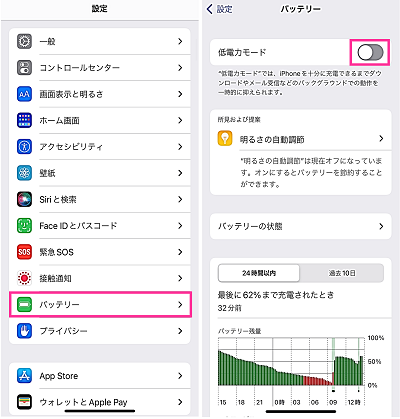
Androidは、機種により機能名が異なります。Pixel 3a XLには、バッテリーセーバー、スーパーバッテリーセーバーと呼ばれるモードが搭載されています。
<Android(Pixel 3a XL):バッテリーセーバーの設定方法>
- 設定アプリを開きます。
- 【バッテリー】⇒【バッテリーセーバー】の順にタップします
- 「バッテリーセーバーの使用」のスイッチをタップします。
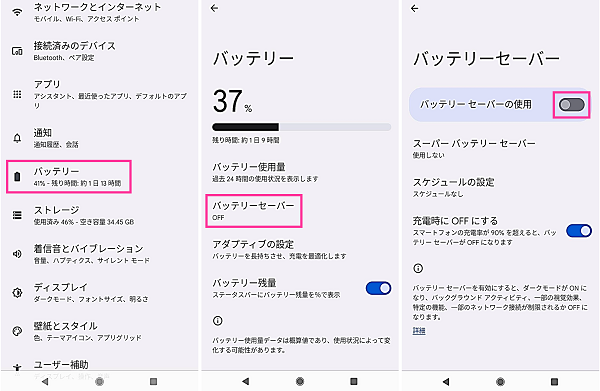
Tヘルスケアアプリをアップデートする
Tヘルスケアの使用中バージョンで不具合が起きている場合は、不具合修正が行われたバージョンへアップデートすることで解消されます。
最新バージョンが利用可能なら、アプリストアよりアップデートしてみてください。
<iPhone:Tヘルスケアをアップデート方法>
- App Storeを開きます。
- 右下の【検索】⇒「Tヘルスケア」と入力して検索します。
- Tヘルスケアの右にある【アップデート】をタップします。
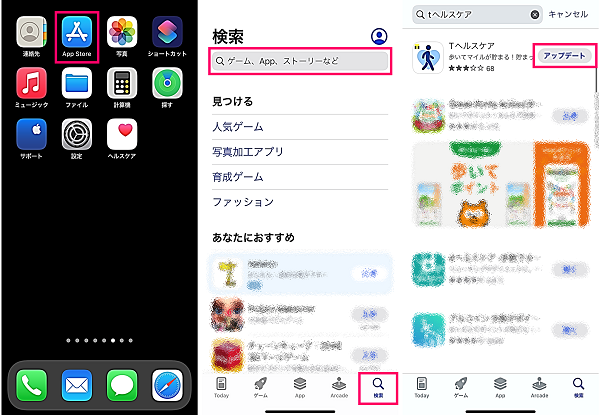
<Android:Tヘルスケアのアップデート方法>
- Playストアを開きます。
- 画面上の検索フォームに「Tヘルスケア」と入力して検索します。
- Tヘルスケアの右にある【更新】をタップします。
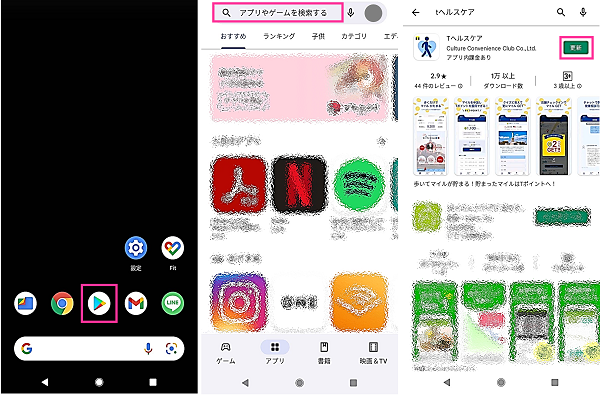
Tヘルスケアアプリを再起動する
Tヘルスケアアプリを開きなおしてみましょう。
一時的に起きている不具合であれば、アプリを再起動することで改善することがよくあります。
<iPhone:Tヘルスケアアプリを再起動する方法>
- 画面下から上にゆっくりスワイプします。Appスイッチャーの画面が表示したら、画面から指を離します。
- 【Tヘルスケアのアプリプレビュー】をスワイプします。
- 【Tヘルスケアのアプリアイコン】をタップします。
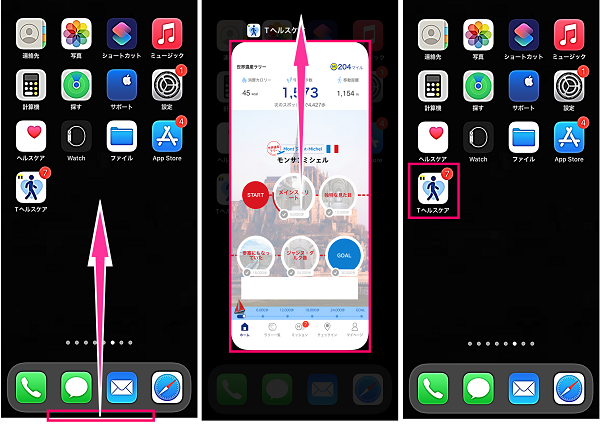
<Android:Tヘルスケアを再起動する方法>
- 【マルチタスクボタン】をタップします。
- 【Tヘルスケアのプレビュー】をスワイプします。
- 【Tヘルスケアのアプリアイコン】をタップします。
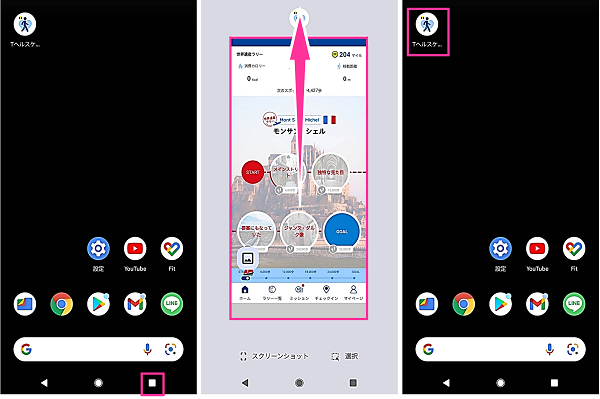
スマホを再起動する
スマホ本体のバグや不具合が原因でTヘルスケアアプリが不具合を起こしているようなら、スマホの電源を入れ直すだけで解消する可能性があります。
<iPhoneを再起動する方法>
- iPhone本体側面の【サイドボタン】と【音量ボタン】を同時に長押しします。電源メニューが表示されたら、指を離します。
- 【電源アイコン】を右にスワイプします。
- 電源がOFFになった後に、iPhoneの右側面にある【サイドボタン】を長押しします。

<Androidを再起動する方法>
- スマホ本体の【電源ボタン】を長押しします。電源メニューが表示されたら、指を離します。
- 【再起動】をタップします。再起動されるので、そのままお待ちください。


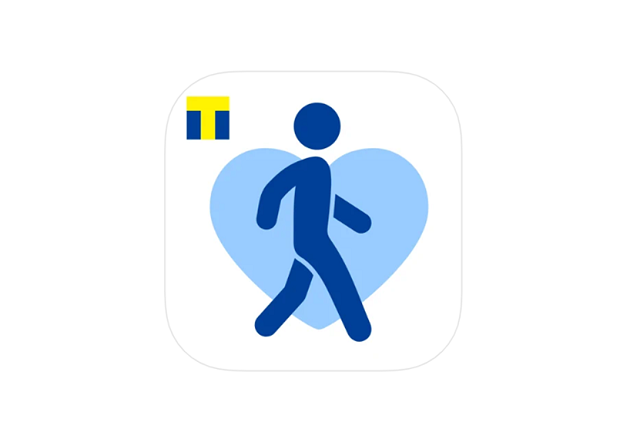
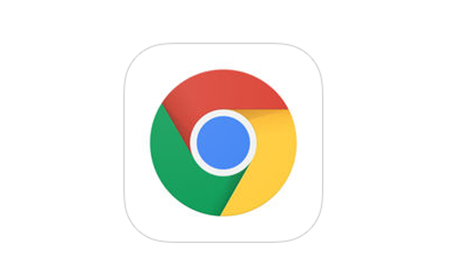

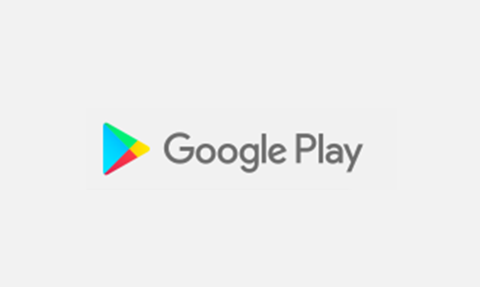

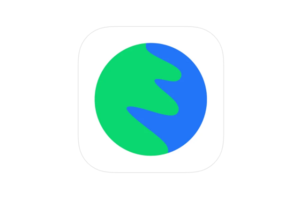

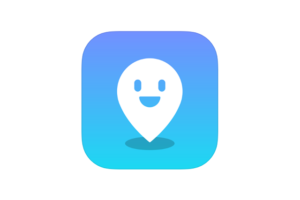
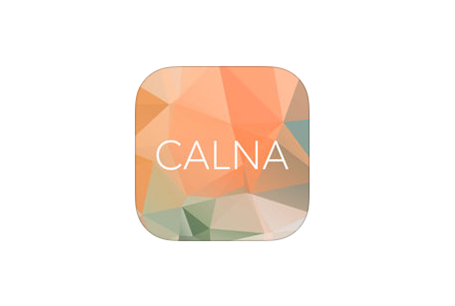





コメントを残す